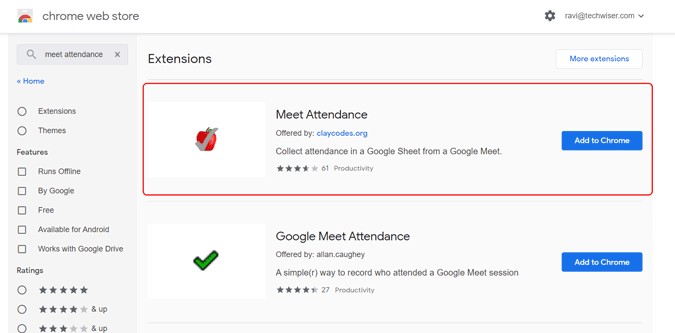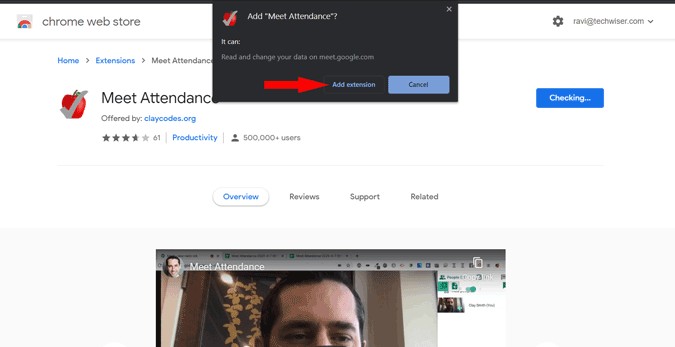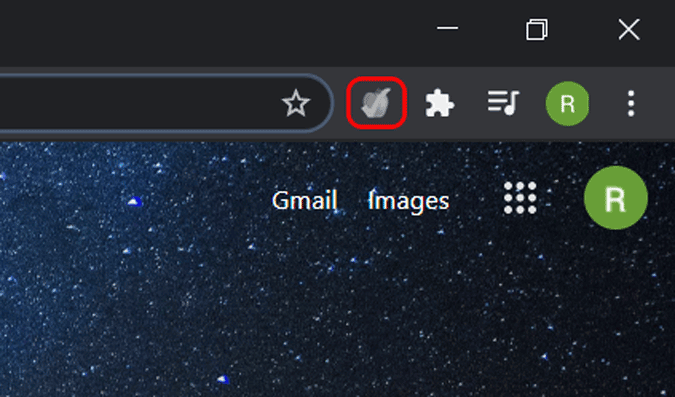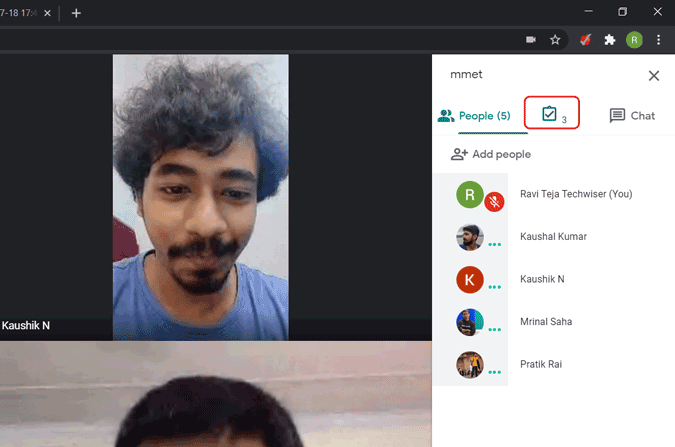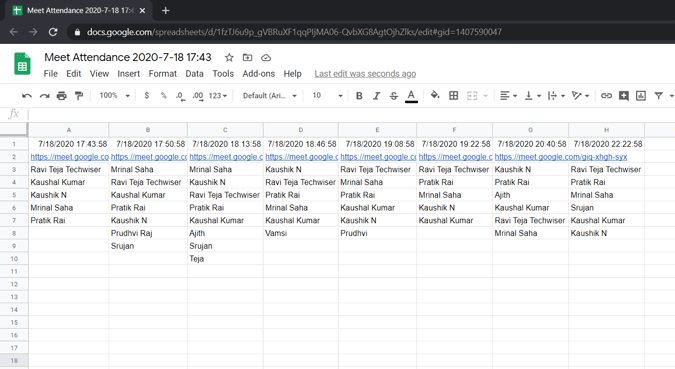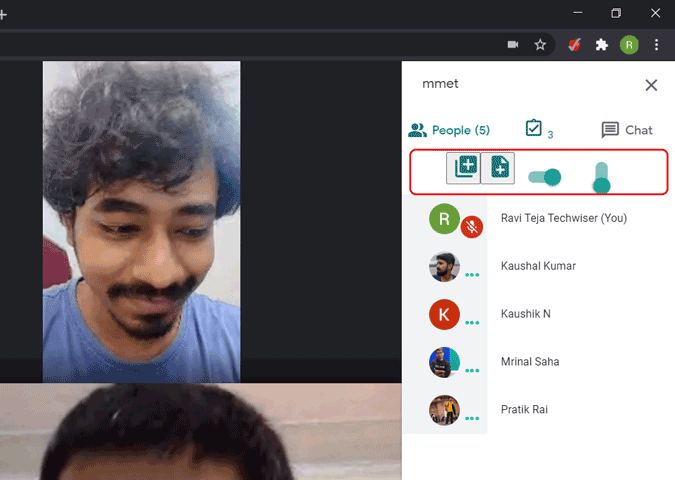Google Meet jedna je od najčešće korištenih aplikacija za videokonferenciju , ali nema ugrađenu značajku za primanje prisutnosti. Srećom, postoji mnogo Chromeovih proširenja koja vam mogu pomoći. Od svega više volim 'Meet Attendance'. Jednom instalirano, ovo proširenje za Chrome automatski stvara proračunsku tablicu sa svim imenima ljudi koji su prisustvovali i također vam daje vrijeme kada su se pridružili i otišli. Evo kako ga možete koristiti.
Također provjerite: najbolja proširenja za Chrome za Google Meet
Kako sudjelovati na Google Meetu
Za početak otvorite Chrome web-trgovinu , potražite Meet Attendance i kliknite na proširenje s Apple logotipom koje je izradio claycodes.org. Ili, alternativno, možete izravno otvoriti Meet Attendance putem ove veze.
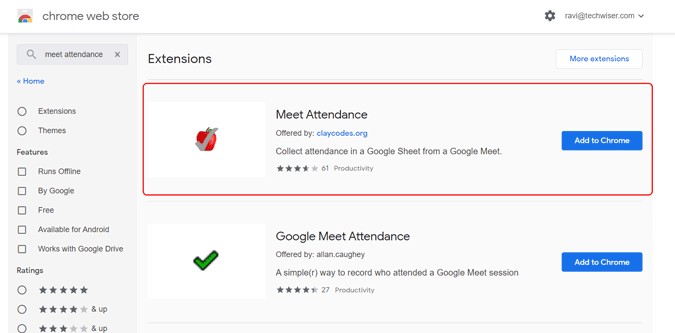
Sada kliknite na gumb "Dodaj u Chrome", a zatim kliknite na gumb "Dodaj proširenje" u skočnom prozoru koji se pojavio.
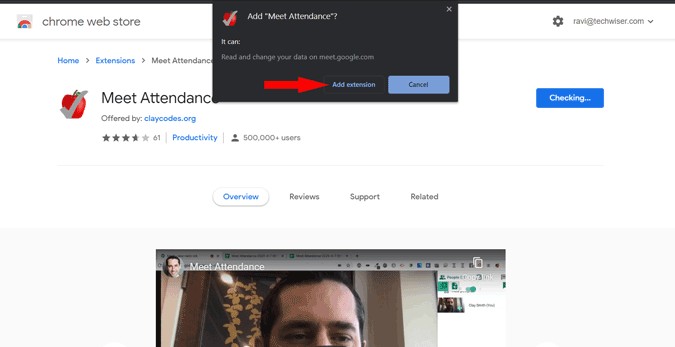
Prema zadanim postavkama, proširenje će biti onemogućeno i zasivljeno jer radi samo u aplikaciji Google Meet. Dakle, možete biti sigurni da proširenje ne prikuplja nikakve podatke kada ste na drugim web stranicama. I nema potrebe za prethodnim postavljanjem da biste započeli s proširenjem.
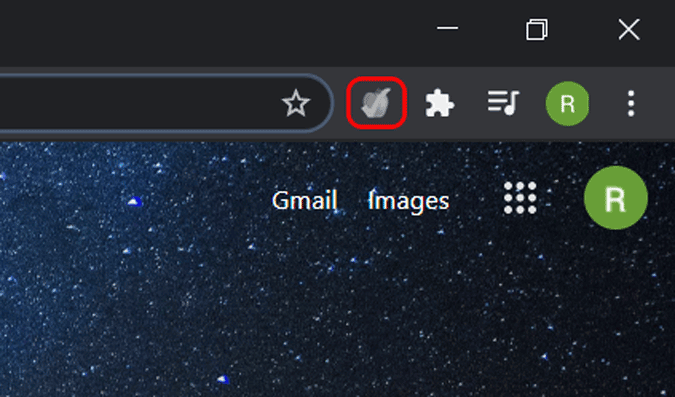
Samo otvorite Google Meet i započnite sastanak. I to je to, stvorit će proračunsku tablicu sa svim ljudima koji su se pridružili sastanku i njihovim vremenskim rasporedom. Proračunskoj tablici možete pristupiti klikom na opciju ljudi i tada možete vidjeti novu ikonu koja izgleda kao međuspremnik. Samo kliknite na tu ikonu da pogledate proračunsku tablicu. Možete čak provjeriti ovu proračunsku tablicu s web-mjesta Google tablice.
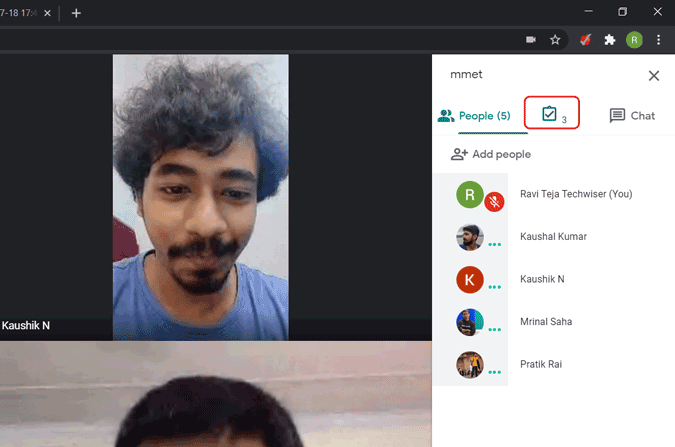
Prema zadanim postavkama, ovo proširenje uključivat će sve vaše sastanke vašeg dana u jednoj proračunskoj tablici s vremenom na vrhu, vezom sastanka, a zatim i svim imenima ljudi koji su prisustvovali tom sastanku.
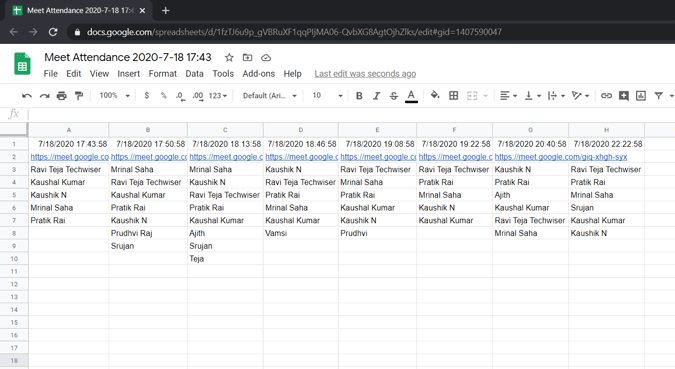
U svakom slučaju, možete promijeniti opcije tako da zadržite pokazivač miša na toj ikoni međuspremnika, ali opcije su pomalo nespretne i zbunjujuće. Možete vidjeti 4 opcije i ovdje što rade.
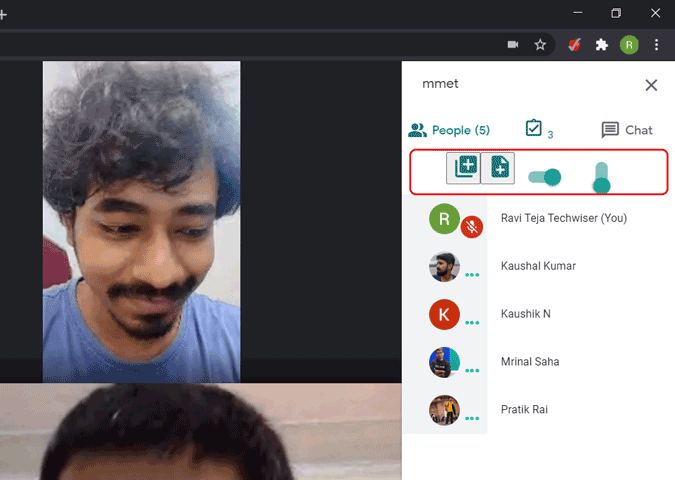
Kada kliknete na prvi (+) gumb, stvorit će se novi list u istoj proračunskoj tablici i tamo početi pratiti.
Druga (+) ikona će stvoriti novu proračunsku tablicu i početi pratiti na toj proračunskoj tablici.
Prvi horizontalni prekidač prestat će pratiti ljude. Korisno kada želite zaustaviti prisustvo za kasne.
Drugi prekidač ne radi ništa. Da, dobro ste me čuli.
Iako su opcije zbunjujuće bez oznaka, lako se možete prilagoditi tome.
Završavati
Postoje i druge aplikacije za pohađanje za Google Meet kao što su Google Meet Attendance i Meet Attendance Collector . Koje nisu potpuno automatizirane i morate ručno uzimati prisutnost. Njihovo korisničko sučelje je više zbunjujuće i ne odgovara korisničkom sučelju Meeta.
Dakle, što mislite o proširenju Meet Attendance i kako vam funkcionira? Javite nam u komentarima ispod.
Također pročitajte: Savjeti i trikovi za Google Meet